AppStoreアプリのデータやセーブデータをDropBoxにバックアップしてくれる&リストア出来る『DataDeposit』のご紹介です!
アプリのデータやゲームアプリのセーブデータ等をバックアップするにはiTunesを使用する方法が一般的です。
ですが、iTunesの「バックアップから復元」は意外と使いにくい部分があり、個別にアプリのデータをバックアップ&リストアすることも出来ません。
そこで登場するのが『DataDeposit』さんです!
更に更に、使い方次第ではiCloud等とは別にDropboxを介した複数デバイス間でのAppStoreアプリのデータを同期なんて事にも使えます。
外出時にはiPhoneでゲームを進め、帰宅したらDataDepositを使用してセーブデータをiPadと同期。続きをiPadでプレイ。なんて事も可能ですね!
詳細情報
DataDeposit
| Price(価格): | 無料 |
|---|---|
| Section(カテゴリ): | Tweaks |
| Author(制作者): | justinxxvii |
| Repo(配布元): | ModMyi(デフォルト) |
インストール
Cydiaより通常通りインストールしてください。
Searchタブより「DataDeposit」と検索すると出てきます。
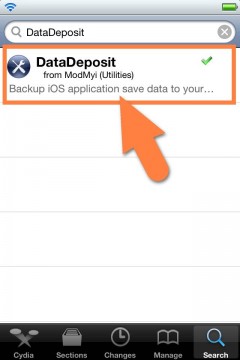
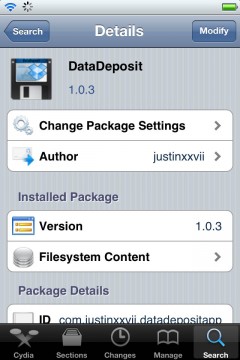
より詳しいインストール方法は下記記事をご覧ください。
【Cydia の 使い方! ~全部解説~ [JBApp]】
アプリ紹介
『DataDeposit』ではオンラインストレージであるDropboxにAppStoreアプリのデータ(ゲームで言えばセーブデータ)をバックアップしてくれる物です。
好きなアプリだけを選択してバックアップ&リストアが可能なので、iTunesのバックアップ機能を使うよりも手軽で、自由に使用出来ます。
また、オンラインストレージであるDropboxに保存されることで、簡単に複数デバイスでのデータ共有が可能となっています。
更に更に! Dropboxに保存されるのでiOSの復元を行った後でもDataDepositをインストールするだけですぐにアプリデータの復元が行えるというわけです!
DataDepositでバックアップされたデータはDropboxルートフォルダに作成される『DataDepositApp』というフォルダにまとめて保存されます。
中にはアプリ毎にフォルダが作成され、更に中にはアプリデータがZIP形式でまとめられ保存されています。
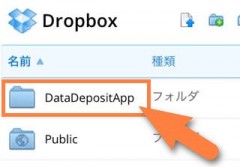
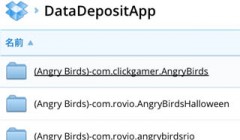
使い方
DataDepositをインストールするとホーム画面にアイコンが出現しますので、起動しましょう!
初回起動時
初回起動時はDropboxのアカウントを入力して紐付けします。
『Backup My Save Data…』というボタンをタップします。
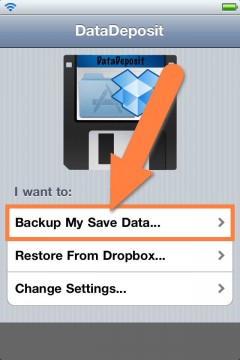
するとDropBoxへのログイン画面が出ますので、自身のDropboxアカウント&パスワードを入力し、ログイン&Linkを完了させましょう。
初期設定はこれで完了です。
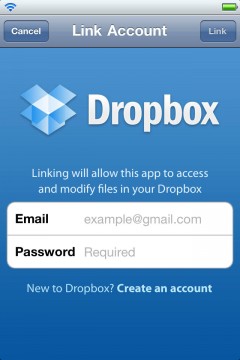
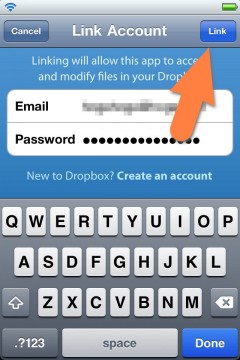
バックアップ方法
アプリデータのバックアップを行っていきます。
『Backup My Save Data…』というボタンをタップし、バックアップ作業に入りましょう。
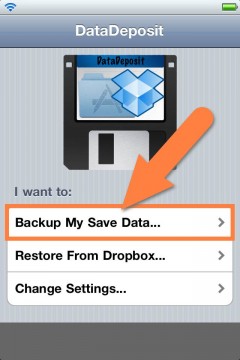
インストールされているAppStoreアプリ一覧が表示されますので、データをバックアップしたいアプリを選択してください。
続いてバックアップを実行するために『Backup アプリ名』をタップし、バックアップ作業を開始させます。
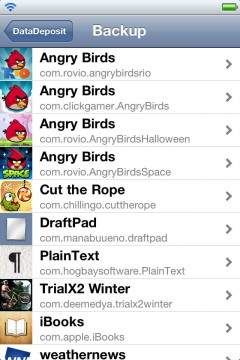
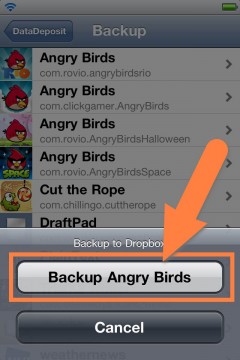
アプリデータのサイズにもよりますが、10数秒程度で完了します。
ただし、アプリデータのサイズが大きい物ではDropboxへのアップロードの数分要することもありますので、そこら辺はご注意ください。
Success!と表示がでればバックアップ完了です。
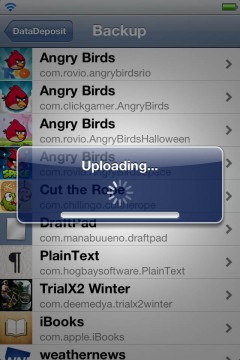
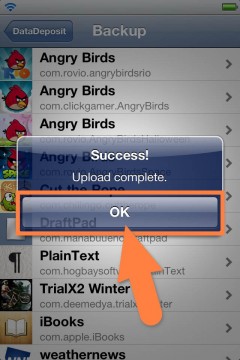
リストア方法
続いてDropbox上に保存されているバックアップを使用して、アプリデータを復元・リストアしてみましょう。
『Restore From Dropbox…』というボタンをタップし、リストア作業に入ります。
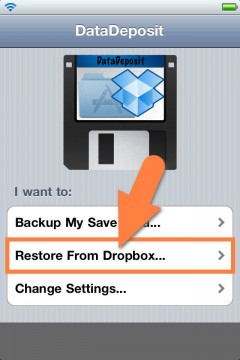
手順自体はバックアップ時とほぼ一緒です。
Dropboxにアプリデータがバックアップされているアプリ一覧が表示されます。
リストアしたいアプリを選択しましょう。(注意点:デバイスに未インストールのアプリも表示されますので、注意してください)
『Restore アプリ名』をタップするとリストアが開始されます。
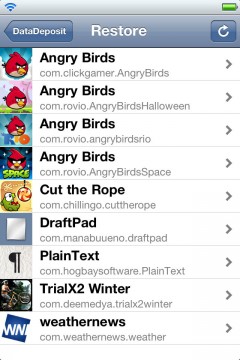
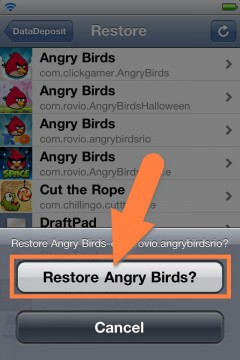
Dropbox上からバックアップファイルをダウンロードし、データの復元を行ってくれます。
こちらも同じく、データサイズによっては時間が掛かることがありますので、そこら辺は注意してください。
Success!と表示がでればリストア完了です!
データを復元したアプリが起動している場合は一度プロセス自体を終了させ、再起動することでデータが反映されます。
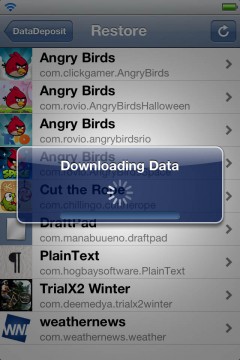
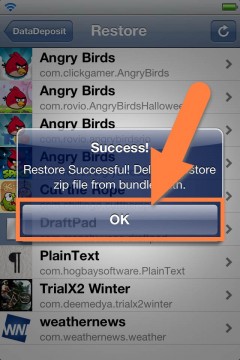

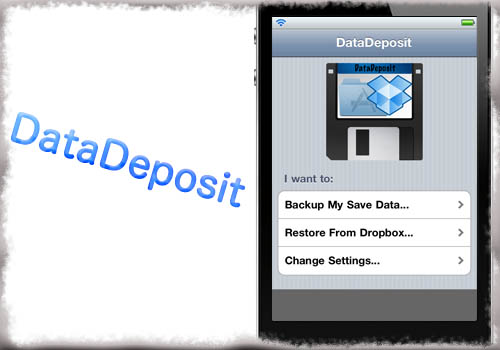
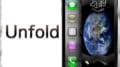
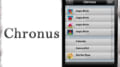
コメント
当然ですけどこれでは空きメモリ以上のデータをバックアップできませんよね。
小さいデータならすごく使い勝手がいいんですが
これ、本当に便利ですね。( ´ ▽ ` )ノ
これほんっとうに助かりました。ありがとうございます^^
こんにちは。
いつもお世話になっています。ありがとうございます。
さて、さっそく
DataDepositを使おうとログインしようとしたのですが、
Unable to Login This a pp uses an old
version of the dropbox API and cannot accept new users.
と表示されログインできません(´・ω・`)
意味は分かるのですが、試行錯誤しても解決しません・・・。
なにかご教授くださるとありがたいです(つд・)
もし、過去に一度も使ったことがないアカウントであれば、現時点でDataDepositはDropboxの最新APIに対応していないため、認証が出来ない状態になってしまっています。
↑の者です。
色々試行錯誤したのですが、結局できず、
代替アプリを使いました。
ご迷惑をおかけしまして申し訳ございませんでした。
DropboxとLINK出来ずこのアプリではバックアップ出来ないのですが同じ様な事が出来る他のアプリなどはありませんか?
PkgBackupやiBye等でも似たような事は可能だったかと思います
お世話になっております。
本アプリでは脱獄アプリのアプリデータのバックアップはできますか?
Dropboxとのリンクが完了し『Backup My Save Data…』をタップして
アプリ一覧が表示されたのですが
脱獄アプリである『DisplayRecorder』が見当たりません
表題『AppStoreアプリのデータを・・・』通り
AppStoreの純正アプリのみで脱獄アプリはNGということですか?
『DisplayRecorder』のアプリデータのバックアップで
最適の方法はを教えていただけると嬉しいです
DataDepositはAppStoreからインストールされたアプリのみに対応しています。
DisplayRecorderで撮影した動画をバックアップしたい場合は、以下のディレクトリに保存されていますのでiFunBoxで母艦へ転送するか、iFile等経由してバックアップすると良いと思われます。
「/var/mobile/Library/Keyboard/DisplayRecorder/」
的確に回答ありがとうございました
今後も当サイトでいろいろと勉強させていただきます
バックアップしたあと、アプリを削除し、再びAppstoreでインストールしたのですが、バックアップのデータをRestoreできません。
どうしたらいいでしょうか
すいません
原因は別にあるようです。
バックアップしてリストアできないアプリはあるのですか?
ちなみに僕はしんげきのホモォと言うゲームのバックアップをリストアできません(もちろん純正アプリ
リストア出来ない、というのは、リストア作業を行ってもデータが戻らないという状況でしょうか?
リストアするバックアップを選択する画面でバックアップデータが表示されません
他のアプリはされています
もちろんドロップボックスにはバックアップされたデータがあります
DataDepositにDropboxを紐付けしたのですが、BackupMyAppsをタップしてもbackupが実行されません(汗 どうしたら良いでしょうか?
DataDepositもDropboxもupdateされていて仕様が変わってしまったのでしょうか?
お返事待ってます!
iOS 8でのご使用でしょうか?
ios8.1です(汗
僕も同じ状態です。
OS8.1で全く使えない状態になっています。
「iTunesを使わない!私が実行している脱獄環境のバックアップ方法!」
を指示通りに行うことができなくて涙です。
アップデートを待つしか無いのでしょうか?
はい、iOS 8以降はアプリの配置が変更されているため、バックアップ系はほぼ使えない状態になっています
待つしかないのですね。わかりました。